Cách sử dụng Google Maps để tìm xe đã đỗ của bạn

Cách tốt nhất để nhớ nơi bạn đã đỗ xe là đánh dấu vị trí đỗ xe trên Google Maps sau khi bạn đến điểm đến.

WhatsApp là một dịch vụ nhắn tin nhanh và video đáng tin cậy với hơn hai tỷ người dùng trên toàn thế giới. Bạn có thể sử dụng nó trên tất cả các nền tảng di động và máy tính để bàn chính hiện có. WhatsApp cung cấp mã hóa đầu cuối và đảm bảo các bên thứ ba không thể truy cập và đọc tin nhắn của bạn. Nhưng đôi khi dịch vụ có thể không hoạt động như dự định do lỗi cho biết bạn không thể thực hiện cuộc gọi khác vì bạn đã tham gia vào một cuộc gọi. Hãy khám phá cách bạn có thể khắc phục sự cố.
Thông báo này xuất hiện ngẫu nhiên trên màn hình khi người dùng cố gắng thực hiện cuộc gọi trên Android và đôi khi trên iOS. Vấn đề duy nhất là họ không thực sự tham gia vào một cuộc gọi khác.
Nếu bộ nhớ cache WhatsApp của bạn là thủ phạm, việc xóa bộ nhớ cache sẽ giải quyết được vấn đề. Đi tới Cài đặt , chọn Ứng dụng , chạm vào WhatsApp và đi tới Bộ nhớ . Sau đó, nhấn vào nút Xóa bộ nhớ cache và khởi động lại điện thoại của bạn. Kiểm tra xem bạn có thể thực hiện cuộc gọi mới không.
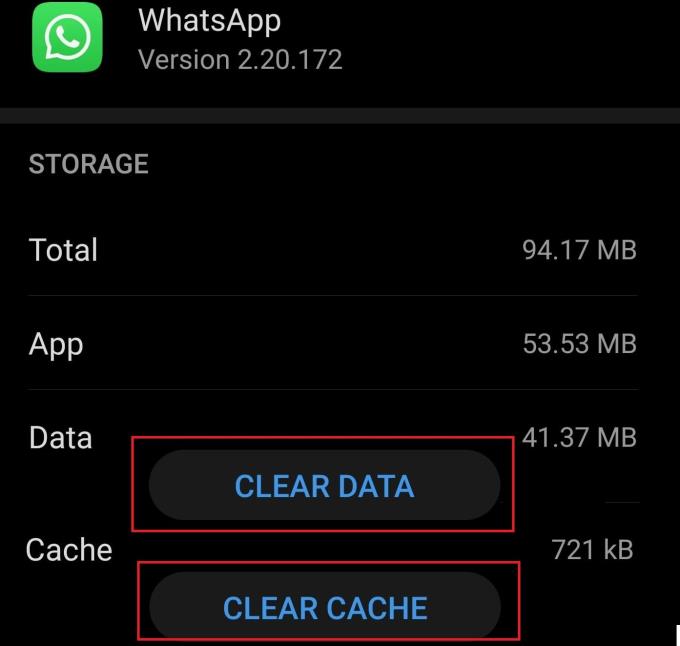
Thường xuyên xóa các tập tin rác là điều bắt buộc nếu bạn muốn điện thoại và các ứng dụng của mình hoạt động như dự định. Tất cả các tệp rác đó chiếm dung lượng lưu trữ quý giá trên thiết bị của bạn và thậm chí có thể ảnh hưởng đến các ứng dụng bạn đang chạy.
Đi tới Cài đặt , chọn Bộ nhớ và nhấn nút Dọn dẹp . Nhấn vào Tệp rác và để thiết bị của bạn xóa tất cả các tệp không cần thiết đó.
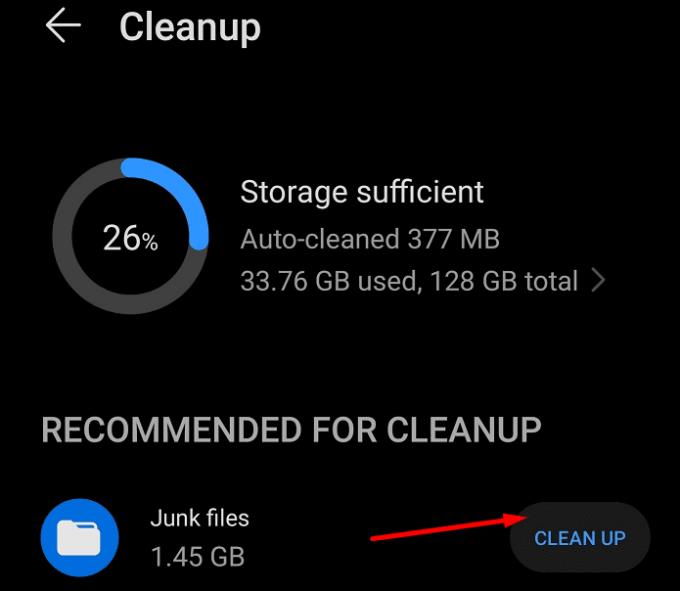
Ngoài ra, bạn cũng có thể sử dụng một ứng dụng sạch hơn để tự động dọn dẹp và tối ưu hóa thiết bị của mình.
Đảm bảo rằng bạn đang chạy phiên bản WhatsApp và hệ điều hành Android mới nhất trên thiết bị của mình. Như bạn đã biết, việc chạy các ứng dụng lỗi thời có thể gây ra tất cả các loại trục trặc.
Để cập nhật WhatsApp, hãy khởi chạy ứng dụng Cửa hàng Google Play, tìm kiếm WhatsApp và nhấn nút Cập nhật .
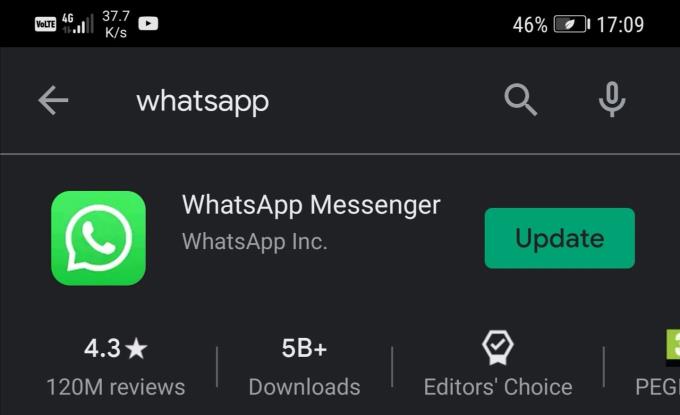
Để cài đặt phiên bản Android mới nhất trên điện thoại của bạn, hãy đi tới Cài đặt , chọn Hệ thống , sau đó chạm vào Cập nhật Hệ thống .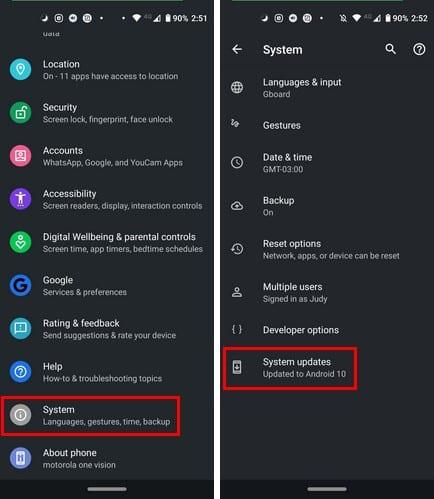
Khởi động lại thiết bị của bạn sau khi cài đặt các bản cập nhật và kiểm tra xem sự cố đã biến mất chưa.
Nếu sự cố vẫn tiếp diễn, hãy gỡ cài đặt WhatsApp. Nhấn và giữ biểu tượng ứng dụng WhatsApp cho đến khi tùy chọn Xóa xuất hiện trên màn hình. Chọn nó, gỡ cài đặt ứng dụng và khởi động lại điện thoại của bạn. Sau đó tải xuống và cài đặt lại ứng dụng và kiểm tra kết quả.
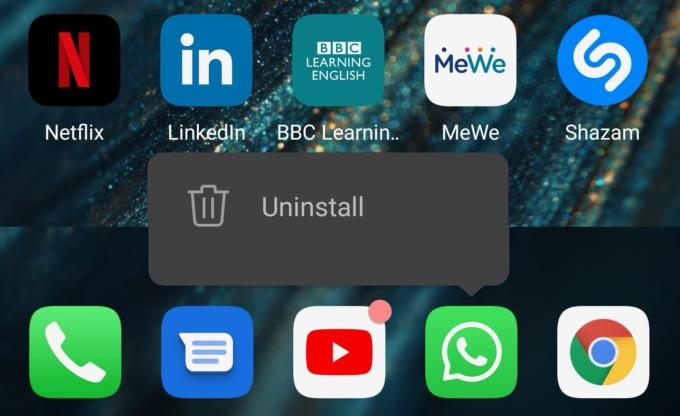
Nếu bạn không thể thực hiện cuộc gọi mới trên WhatsApp vì ứng dụng cho biết bạn đã thực hiện một cuộc gọi khác, hãy xóa bộ nhớ cache, xóa các tệp rác và khởi động lại điện thoại của bạn. Sau đó cập nhật WhatsApp và cài đặt phiên bản Android mới nhất có sẵn cho điện thoại của bạn. Nếu không có gì hoạt động, hãy cài đặt lại ứng dụng. Các giải pháp này có giúp bạn khắc phục sự cố không? Cho chúng tôi biết trong các ý kiến dưới đây.
Cách tốt nhất để nhớ nơi bạn đã đỗ xe là đánh dấu vị trí đỗ xe trên Google Maps sau khi bạn đến điểm đến.
Mẹo ngắn và dễ dàng này sẽ ngăn bạn nhận được các phiếu giảm giá không mong muốn khi sử dụng Microsoft Edge. Mất chưa đầy một phút.
Cortana hiện hoạt động trên Microsoft Band 2 trên điện thoại Android, nhờ vào bản cập nhật mới cho ứng dụng Health. Nhấn vào nút Action trên Band của bạn để thử.
Ứng dụng Files by Google có thể bảo vệ các tệp nhạy cảm của bạn trên Android bằng mật khẩu. Đây là cách sử dụng tính năng này.
Để tắt đồng hồ hai vạch trên Android, hãy mở Cài đặt> Hiển thị> Màn hình khóa và tắt tùy chọn Đồng hồ hai vạch.
Giờ đây, bạn có thể dùng thử ứng dụng Microsoft Edge dành cho Android với các tính năng như Tiếp tục với PC, đồng bộ hóa yêu thích, trình đọc mã phản hồi nhanh, v.v.
Ứng dụng Microsoft Defender dành cho Windows 11, macOS, iOS và Android sắp ra mắt và đây là giao diện của ứng dụng.
Một điều mà nhiều người có thể không biết về Microsofts Groove Music (trước đây là Xbox Music) là nó có thể phát nhạc từ OneDrive. Lưu trữ
Google có kế hoạch phát hành nhiều tính năng khác nhau để tích hợp tốt hơn điện thoại Android với máy tính Windows 11 và 10 thông qua dự án tốt hơn của mình.
Nếu OneDrive dành cho Android của bạn không tải ảnh lên, hãy kiểm tra cài đặt ứng dụng OneDrive của bạn và đảm bảo ứng dụng có thể truy cập thư viện máy ảnh của bạn.
Đây là những cài đặt tùy chỉnh tốt nhất mà bạn nên sử dụng với Microsoft Launcher trên điện thoại Android của mình.
Nếu bạn không thể đăng nhập vào Revolut trên điện thoại mới của mình, hãy cài đặt lại ứng dụng. Sau đó, chụp ảnh tự sướng bằng thiết bị đầu cuối mới để xác minh tài khoản của bạn.
Nếu Microsoft Outlook trên Android từ chối đồng bộ hóa email của bạn, bạn có thể sử dụng các bước sau để đặt lại ứng dụng và khắc phục mọi sự cố.
Để cài đặt Android 13, hãy mở Cài đặt> Hệ thống> Cập nhật Hệ thống và nhấp vào nút Kiểm tra bản cập nhật và Tải xuống và cài đặt.
Ứng dụng chống vi-rút Microsoft Defender xuất hiện trên Microsoft Store và sẽ có sẵn cho Windows 11, 10, macOS và Android.
Nếu Gmail, Outlook và các ứng dụng khác vẫn gặp sự cố trên Android, hãy sử dụng các bước sau để cập nhật WebView và Chrome nhằm giải quyết sự cố.
Bây giờ bạn có thể chụp ảnh bảng dữ liệu đã in để nhập thông tin của nó vào Microsoft Excel và đây là cách thực hiện.
Microsoft Launcher cho Android bao gồm hai cách nhanh chóng để truy cập trang Cài đặt, bao gồm từ ngăn ứng dụng hoặc màn hình chính. Đây là cách thực hiện.
Lỗi 99z cho biết ứng dụng bạn đang cố chạy không được hỗ trợ trên các thiết bị Android đã root hoặc không nhận dạng được kiểu thiết bị của bạn.
Để bật tính năng quản lý mật khẩu trên Microsoft Authenticator và đặt nó làm tính năng tự động điền mặc định trên Android, hãy sử dụng các bước sau.
Xem cách bạn có thể tìm thấy những người dùng Telegram đang ở gần bạn như thế nào. Gặp gỡ bạn bè trực tuyến của bạn trực tiếp với tính năng tìm kiếm người dùng ở gần trên Telegram.
Giải pháp xóa dữ liệu khỏi thiết bị Android của bạn nếu màn hình không còn hoạt động.
Xiaomi 14 Ultra khoác lên mình diện mạo đầy sang trọng khi ra mắt với khung kim loại vuông thời thượng kết hợp cùng module camera tròn lớn độc đáo ở mặt lưng.
Hướng dẫn toàn diện này sẽ giúp bạn điều chỉnh hoặc lên lịch cài đặt âm thanh cho điện thoại thông minh Android của bạn. Kiểm soát và tận hưởng cuộc sống số yên bình.
Dù đã thử nhiều lần nhưng bạn vẫn không thể sao chép-dán các mục từ nơi này sang nơi khác trên điện thoại Android của mình phải không? Không giật mình! Hãy thử các cách sửa lỗi này.
“Thật không may, System UI đã dừng” là một lỗi rất phổ biến hiện nay trên điện thoại Android. Có thể có nhiều lý do cho lỗi này. Hãy đọc tiếp để biết một số giải pháp hiệu quả để giải quyết lỗi này nhé!
Ứng dụng Facebook của bạn có gặp sự cố bất cứ khi nào bạn đang sử dụng ứng dụng này không? Bạn không nghĩ nó gây khó chịu sao? Nếu có, hãy thử các phương pháp này để giải quyết sự cố ứng dụng Facebook trên Android
Android Oreo của Google đã đưa ra một bộ tính năng cao cấp phong phú nhưng đáng tiếc là có rất nhiều lỗi đã được báo cáo với bản cập nhật mới. Dưới đây là một số kỹ thuật giúp chúng tôi loại bỏ lỗi cho đến khi Google phát hành bản cập nhật sửa lỗi.
Nếu Signal không thể truy xuất danh bạ của bạn, hãy đảm bảo ứng dụng được phép truy cập danh bạ của bạn và kiểm tra các bản cập nhật.
Nếu bạn không thể đăng nhập vào tài khoản Spotify của mình mặc dù bạn đang sử dụng tên người dùng và mật khẩu chính xác, hãy đặt lại mật khẩu của bạn và cập nhật ứng dụng.




























